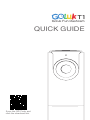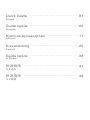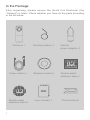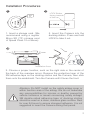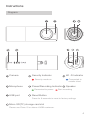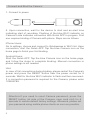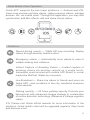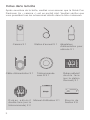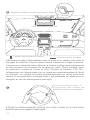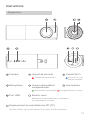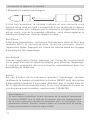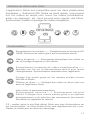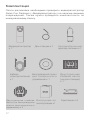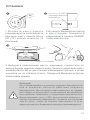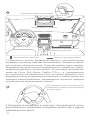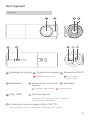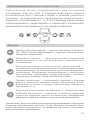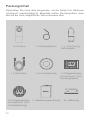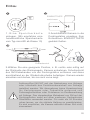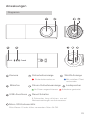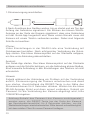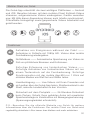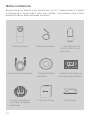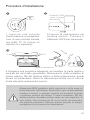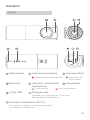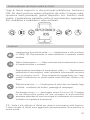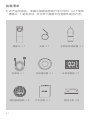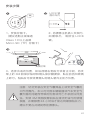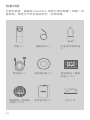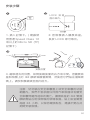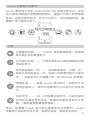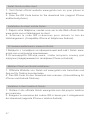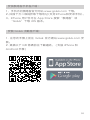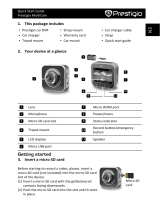Seite wird geladen ...
Seite wird geladen ...

Quick Guide
English
Guide rapide
Français
Краткое руководство
русский
Kurzanleitung
Deutsch
Guida rapida
In Italiano
快速指南
中文简体
快速指南
中文繁體
........................................
01
........................................
09
.........................
17
......................................
25
........................................
33
............................................
41
............................................
49
Seite wird geladen ...
Seite wird geladen ...
Seite wird geladen ...
Seite wird geladen ...
Seite wird geladen ...
Seite wird geladen ...
Seite wird geladen ...
Seite wird geladen ...
Seite wird geladen ...
Seite wird geladen ...
Seite wird geladen ...
Seite wird geladen ...
Seite wird geladen ...
Seite wird geladen ...
Seite wird geladen ...
Seite wird geladen ...
Seite wird geladen ...
Seite wird geladen ...
Seite wird geladen ...
Seite wird geladen ...
Seite wird geladen ...
Seite wird geladen ...
Seite wird geladen ...
Seite wird geladen ...

Packungsinhalt
Überprüfen Sie nach dem Auspacken, ob die Goluk Fun Dashcam
(„Kamera“) unbeschädigt ist. Ebenfalls sollten Sie überprüfen, dass
alle auf der Liste aufgeführten Teile vorhanden sind.
1 x Kamera 1 x Dockingstation 1 x Fahrzeug-
Netzadapter
1 x Netzkabel 1 x Fernbedienung 1 x Doppelseitiges
Klebeband (auf
Dockingstation)
2 x Doppelseitiges
Klebeband (auf
Fernbedienung)
1 x Bedienungsanleitung 8 x Halterung
25

Einbau
Achtung:Darf NICHT auf der Abdeckung von Airbags
oder innerhalb des Funktionsbereiches von Airbags
installiert werden. Wir übernehmen keine Verantwortung
für Verletzungen oder Todesfälle aufgrund von
Fahrzeugkollisionen oder Problemen im Zusammenhang
mit Airbags. Das doppelseitige Klebeband von 3M auf der
Dockingstation muss auf einer sauberen, fleckenfreien
Glasfläche verwendet werden. Für mehr als 24 Stunden
ruhen lassen, um die stärkste Haftung zu gewährleisten.
Es wird empfohlen, die Kamera während dieser Zeit nicht
einzusetzen.
3.Wählen Sie eine geeignete Position, z. B. rechts oder mittig auf
der Rückseite des Rückspiegels. Kamera entnehmen. Schutzschicht
des 3M Klebebandes von der Dockingstation entfernen und diese
anschließend an der Windschutzscheibe befestigen. Kamera wieder
einsetzen und drehen, bis sie nach vorne zeigt.
Einbaubereich
1.Eine Speicherkarte
einlegen. (Wir empfehlen eine
handelsübliche Speicherkarte
vom Typ microSD ab Klasse 10)
2.Anschließend Kamera in die
Dockingstation einsetzen. Zum
Entnehmen EINRASTTASTE
gedrückt halten.
EINRASTTASTE
nach innen
26

Idealer Einbaubereich
Kabel mit Halterungen befestigen
Fahrzeug-Netzadapter
anschließen
4.Den Stromanschluss der Kamera und den Fahrzeug-Netzadapter über
das Netzkabel miteinander verbinden. Das Kabel wie im Bild oben gezeigt
befestigen. Sobald das Fahrzeug gestartet wird, schaltet sich die Kamera
automatisch ein und ein Ton signalisiert die Funktionsbereitschaft. (In
bestimmten Fahrzeugtypen, wie z. B. Focus, GL8, Elysee, Cadillac CTS
usw., wird die Stromzufuhr zum Zigarettenanzünder nicht automatisch beim
Abschalten des Motors unterbrochen. Obwohl die Kamera zur Reduzierung
des Stromverbrauchs automatisch in den Ruhemodus wechselt, wird
empfohlen, den Netzadapter bei längerem Parken abzuziehen.)
Positionen der Halterungen
Kabelführung
Fernbedienung: Jederzeit
schöne Videos aufnehmen.
5.Die mitgelieferte Fernbedienung am Lenkrad oder einer anderen, leicht
erreichbaren Position befestigen.
27

Anweisungen
Diagramm
Kamera
Mikrofon
USB-Anschluss
Micro SD-Kartenschlitz
Bitte Klasse 10 oder höher verwenden. Max. 64 GB.
Sicherheitsanzeige
Sicherheitsmodus an
Strom-/Aufnahmeanzeige
An Strom angeschlossen Aufnahme gestartet
WLAN-Anzeige
Mit mobilem Client
verbunden
Lautsprecher
Reset-Schalter
6 Sekunden lang drücken, um auf
Werkseinstellungen zurückzusetzen.
28

Kamera verbinden und anbinden:
1.Stromversorgung anschließen.
2.Nach Anschluss des Gerätes warten, bis es startet und ein Ton den
Anfang der Aufnahme signalisiert. Ein Blinken der blauen WLAN-
Anzeige an der Seite der Kamera signalisiert, dass eine Verbindung
mit der Goluk-App hergestellt wird. Beim ersten Einsatz muss die
Kamera mit einem Telefon verbunden werden. Dabei sind folgende
Schritte zu beachten:
iPhone:
Unter Einstellungen in der WLAN-Liste eine Verbindung mit
Golukxxxxxx herstellen. Nach erfolgreicher Verbindung die Goluk-
App starten. Das blaue Kamerasymbol auf der Startseite antippen,
um Ihre erste Anbindung abzuschließen.
Android:
Die Goluk-App starten. Das blaue Kamerasymbol auf der Startseite
antippen und die Schritte befolgen, um die Anbindung abzuschließen.
Eine manuelle Anbindung in den Einstellungen des Telefons ist nicht
erforderlich.
Hinweis
Sobald während der Anbindung ein Problem mit der Verbindung
auftritt, Stromversorgung der Kamera unterbrechen und diese
neu starten. Anschließend die RESET-Taste in der Nähe des
Stromanschlusses für 6 Sekunden drücken. Warten bis die blaue
WLAN-Anzeige blinkt und dann erneut verbinden. Sobald ein
Passwort für die Verbindung der Kamera abgefragt wird, bitte
123456789 eingeben.
Achtung:Sobald das Passwort der Kamera zurückgesetzt
werden muss, die RESET-Taste (an der Seite der Kamera
am Speicherkartenschlitz) für 6 Sekunden drücken, um die
Werkseinstellungen wiederherzustellen. Bitte danach schnellstmöglich
mit dem mobilen Client Ihr neues Passwort festlegen.
29

Mobiler Client von Goluk:
Die Goluk-App unterstützt die zwei wichtigen Plattformen ─ Android
und iOS. Benutzer können mit dem mobilen Client Echtzeit-Videos
streamen, aufgenommene Videos wiedergeben, Geräte verwalten
usw. Mit Hilfe dieser Anwendung können auch Inhalte synchronisiert,
Filtereffekte hinzugefügt sowie gespeicherte Videos bearbeitet und
geteilt werden.
Funktionen:
P.S.: Besuchen Sie die offizielle Website von Goluk für weitere
Informationen über die Funktionen. Der mobile Client von Goluk wird
regelmäßig aktualisiert. Also immer dran bleiben und mehr entdecken.
Aufnahme von Ereignissen während der Fahrt ──
Aufnahme in Schleife mit 1080p HD. Videos über mobile
Fernbedienung wiedergeben.
Notfallvideos ── Automatische Speicherung von Videos im
Fall von plötzlichem Bremsen und Kollisionen.
Sofortige Erfassung von fantastischen Videos ──
Sofortige Aufnahme von fantastischen Videos mit nur
einem Tastendruck auf die Fernbedienung. Sofortige
Synchronisation mit der mobile App.Mit nur 1 Klick auf
sozialen Medien wie WeChat und Weibo teilen.
Liveübertragung ── Live-Videos mit Ihren Freunden und
sich selber über die Goluk-App teilen: Straßenzustand in der
Stadt, reizvolle Landschaften in den Vororten.
Sicherheit auf dem Parkplatz ── 24-Stunden-Sicherheit
beim Parken. Schutz Ihres geliebten Autos mit erweiterter
Speicherstrategie in Kombination mit Bewegungserkennung.
(Spannungsreglerkabel erforderlich)
30

F: Welchen Typ von microSD sollte ich wählen? Wie hoch ist der maximale
Speicher?
A: Eine handelsübliche microSD-Karte der Klasse 10. Die maximale
Speicherkapazität beträgt 64 GB. Damit können rund 650 Minuten
hochwertige Videos aufgezeichnet und gespeichert werden. Minderwertige
oder gefälschte Karten können zur Beschädigung des Geräts,
Speicherfehlern und Verlust der Videos führen.
F: Was tun, wenn der Speicher voll ist? Wie löscht man Videos von der
Karte?
A: Bitte machen Sie sich keine Sorgen um den Speicherplatz. Alle
Videos, ausgenommen Notfälle, werden nach Erreichen des festgelegten
Grenzwertes zyklisch gelöscht.Ebenfalls können Sie im mobilen Client von
Goluk alle Videos oder bestimmte Aufzeichnungen löschen.
F: Wenn ich versuche Echtzeit-Videos zu streamen oder Videos
wiederzugeben, erscheint eine Fehlermeldung.
A: Bitte überprüfen Sie die WLAN-Verbindung zwischen Ihrem Telefon und
Ihrem Gerät. Die Videoübertragung erfordert eine höhere Bandbreite. Bitte
nutzen Sie diese Funktion in der Nähe des Gerätes.
F: Wie kann man die Sicherheitsfunktion für den Parkplatz von Goluk
aktivieren? Ist dafür eine Stromversorgung von der Autobatterie
erforderlich?
A: Bitte aktivieren Sie die Sicherheitsfunktion für den Parkplatz in der
Goluk-App. Das Gerät wechselt nach der Aktivierung automatisch
zwischen Sicherheits-/Normal-Modus. Da die Stromversorgung des
Zigarettenanzünders in den meisten Feuerzeugen abgeschaltet wird, wenn
das Auto nicht gestartet ist, müssen Sie ein Spannungsreglerkabel mit
Niederspannungsschutz installieren, um Ihr Gerät kontinuierlich mit Strom
zu versorgen. Im Sicherheitsmodus läuft das Gerät mit geringer Leistung
und der Spannungsregler überwacht die Batteriespannung. Sobald die
Spannung unter einen bestimmten Wert fällt, wird die Stromversorgung
automatisch unterbrochen. So wird die Batterie geschont und ein normaler
Start sowie Betrieb Ihres Fahrzeuges gewährleistet. Bitte besuchen Sie die
ofzielle Website von Goluk oder das ofzielle WeChat-Konto für Anfragen
zum Kauf eines Spannungsreglers von Goluk.
F: Ich bin Android-Benutzer. Was kann ich tun, wenn keine Verbindung zur
Kamera aufgebaut werden kann?
Achtung
31

A: Überprüfen Sie zuerst, ob keine Verbindung zum Hotspot der Kamera
in der WLAN-Liste in den Systemeinstellungen von Android hergestellt
wurde. Falls doch, drücken Sie lange auf die Option „Vergessen“. Es gibt
2 wesentliche Schritte, die bei der ersten Anbindung der Android-App für
Goluk zu beachten sind: 1. Telefon mit dem WLAN-Hotspot der Kamera
verbinden. Anschließend Informationen der Kamera kongurieren und einen
Telefon-Hotspot erstellen. 2. Warten bis Kamera mit dem Telefon-Hotspot
verbunden ist und die Anbindung abgeschlossen ist. Sobald die Verbindung
mit WLAN im ersten Schritt fehlschlägt, ist es sehr wahrscheinlich, dass die
Systemversion des Telefons nicht mit der Goluk-App kompatibel ist. Bitte
versuchen Sie ein anderes Telefonmodell, um zu testen, ob die Kamera
richtig funktioniert. Wenn die Kamera nach einer längeren Wartezeit immer
noch keine Verbindung herstellen kann, gehen Sie zurück zur vorherigen
Seite und starten Sie die Kamera neu. Warten bis die WLAN-Anzeige
blau blinkt und erneut verbinden. Aufgrund bestimmter Besonderheiten
der Android-Plattform wurde eine beträchtliche Anzahl von Versionen
entwickelt. Außerdem wird das Basissystem normalerweise durch einige
Hersteller verändert, wodurch die Konguration der Anwendung erschwert
wird. Goluk hat sein System bereits an wichtige Android-Plattformen
angepasst und bemüht sich weitere Telefonmodelle hinzuzufügen.
Weitere Anfrage
Kundenservice: +86 400 969 1800
E-Mail: [email protected]
Ofzielle Webseite: www.goluk.com
Dieses Handbuch dient nur als Referenz. Über Änderungen wird nicht informiert.
Sicherheitsanzeige
Rot: Blinken signalisiert, dass die Sicherheitsfunktion
aktiviert ist.
WLAN-Anzeige
Blau: Blinken signalisiert, dass keine Verbindung zum
Telefon hergestellt werden kann. Ein konstantes Licht
signalisiert eine erfolgreiche Verbindung.
Strom-/
Grün: Konstantes Licht zeigt normale Stromversorgung.
Rot: Konstantes Licht zeigt normale Aufnahme.
Reset
6 Sekunden lang drücken, um auf Werkseinstellungen
zurückzusetzen.
Stromanschluss
Mikro-USB 5V-1A.
32
Aufnahmeanzeige
Seite wird geladen ...
Seite wird geladen ...
Seite wird geladen ...
Seite wird geladen ...
Seite wird geladen ...
Seite wird geladen ...
Seite wird geladen ...
Seite wird geladen ...
Seite wird geladen ...
Seite wird geladen ...
Seite wird geladen ...
Seite wird geladen ...
Seite wird geladen ...
Seite wird geladen ...
Seite wird geladen ...
Seite wird geladen ...
Seite wird geladen ...
Seite wird geladen ...
Seite wird geladen ...
Seite wird geladen ...
Seite wird geladen ...
Seite wird geladen ...
Seite wird geladen ...
Seite wird geladen ...
Seite wird geladen ...
Seite wird geladen ...
-
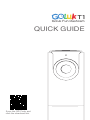 1
1
-
 2
2
-
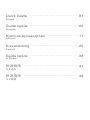 3
3
-
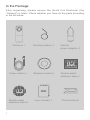 4
4
-
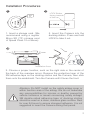 5
5
-
 6
6
-
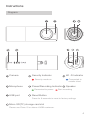 7
7
-
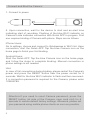 8
8
-
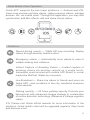 9
9
-
 10
10
-
 11
11
-
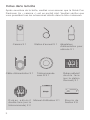 12
12
-
 13
13
-
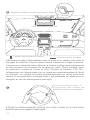 14
14
-
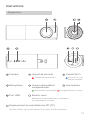 15
15
-
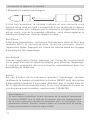 16
16
-
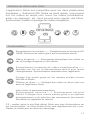 17
17
-
 18
18
-
 19
19
-
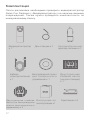 20
20
-
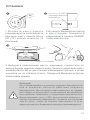 21
21
-
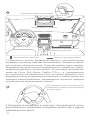 22
22
-
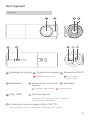 23
23
-
 24
24
-
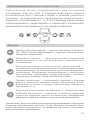 25
25
-
 26
26
-
 27
27
-
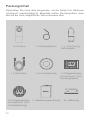 28
28
-
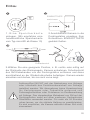 29
29
-
 30
30
-
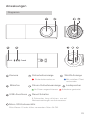 31
31
-
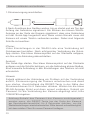 32
32
-
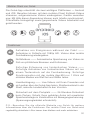 33
33
-
 34
34
-
 35
35
-
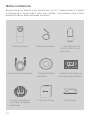 36
36
-
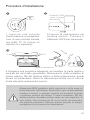 37
37
-
 38
38
-
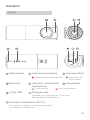 39
39
-
 40
40
-
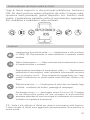 41
41
-
 42
42
-
 43
43
-
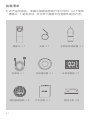 44
44
-
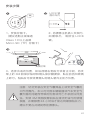 45
45
-
 46
46
-
 47
47
-
 48
48
-
 49
49
-
 50
50
-
 51
51
-
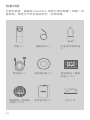 52
52
-
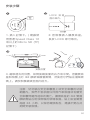 53
53
-
 54
54
-
 55
55
-
 56
56
-
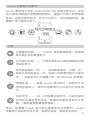 57
57
-
 58
58
-
 59
59
-
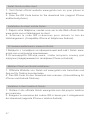 60
60
-
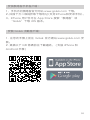 61
61
in anderen Sprachen
- English: Goluk T1 Installation guide
- français: Goluk T1 Guide d'installation
- italiano: Goluk T1 Guida d'installazione
- русский: Goluk T1 Инструкция по установке